- Autor Jason Gerald [email protected].
- Public 2024-01-19 22:13.
- Ostatnio zmodyfikowany 2025-01-23 12:42.
Ta wikiHow uczy, jak dodać ścieżkę muzyczną do filmu na YouTube. Możesz to zrobić za pomocą komputerowej wersji YouTube i aplikacji mobilnej. Pamiętaj, że ze względu na przepisy YouTube dotyczące praw autorskich nie możesz używać muzyki chronionej prawami autorskimi w przesłanych filmach do YouTube.
Krok
Metoda 1 z 2: Za pośrednictwem witryny YouTube na komputery
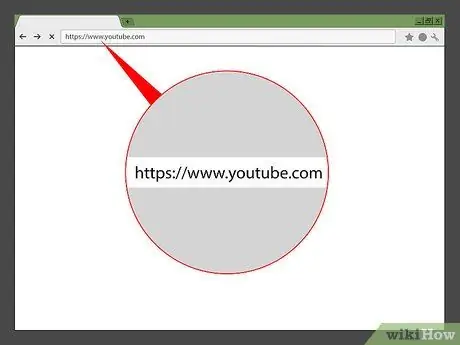
Krok 1. Otwórz YouTube
Odwiedź https://www.youtube.com za pomocą przeglądarki internetowej. Główna strona YouTube zostanie otwarta, jeśli jesteś już zalogowany na swoje konto.
Jeśli nie, kliknij „ ZALOGUJ SIĘ ” w prawym górnym rogu strony, a następnie wprowadź swój adres e-mail i hasło.
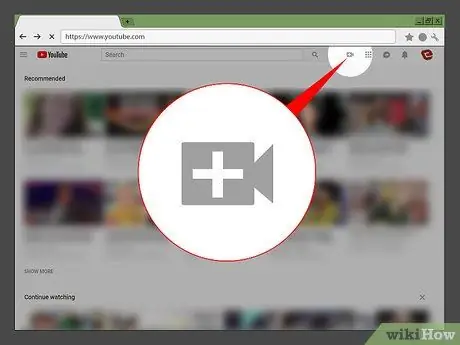
Krok 2. Kliknij ikonę „Prześlij”
Ta ikona kamery wideo znajduje się na górze strony. Następnie pojawi się menu rozwijane.
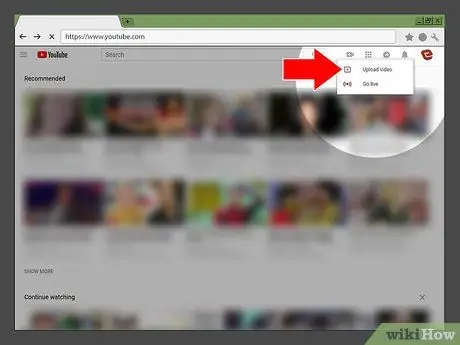
Krok 3. Kliknij Prześlij wideo
Ta opcja znajduje się w menu rozwijanym.
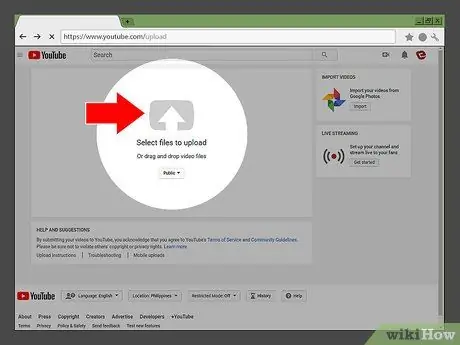
Krok 4. Kliknij Wybierz pliki do przesłania
Jest na środku strony. Po kliknięciu otworzy się okno Eksploratora plików (Windows) lub Findera (Mac).
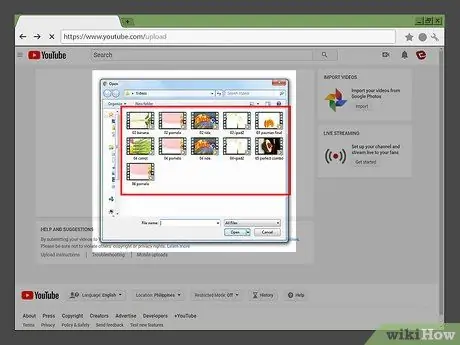
Krok 5. Wybierz filmy
Przejdź do katalogu, w którym przechowywany jest plik wideo, który chcesz przesłać, a następnie kliknij go raz, aby go wybrać.
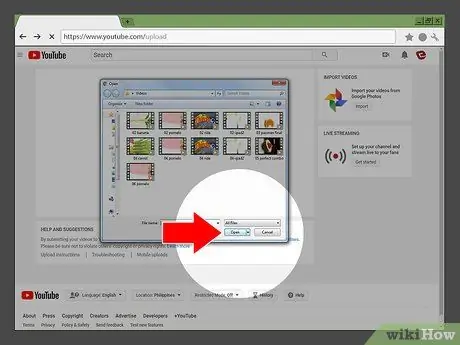
Krok 6. Kliknij Otwórz
Jest na dole okna. Film zostanie przesłany i otworzy się strona szczegółów filmu.
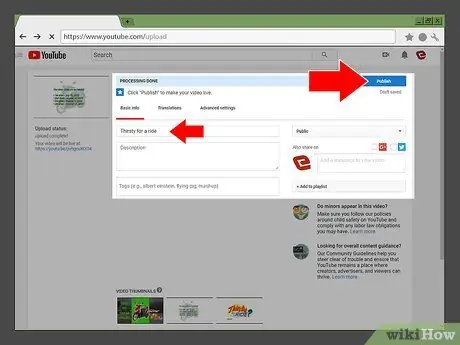
Krok 7. Opublikuj wideo
W razie potrzeby wprowadź tytuł i opis filmu, a następnie kliknij „ Publikować ” w prawym górnym rogu strony po zakończeniu przetwarzania filmu.
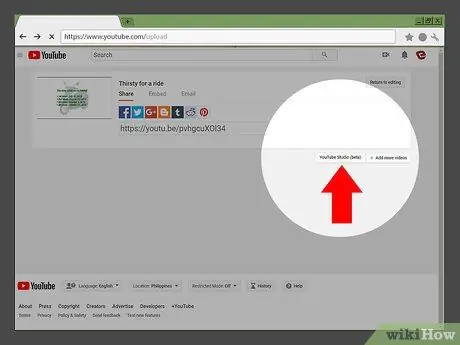
Krok 8. Kliknij YouTube Studio (beta)
Znajduje się w prawym dolnym rogu strony.
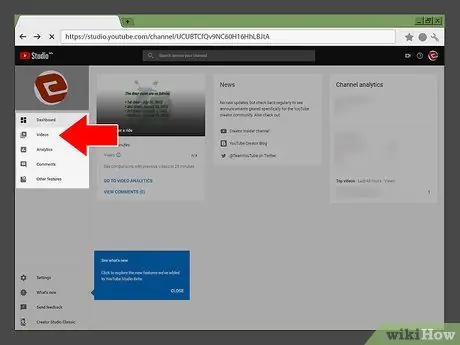
Krok 9. Kliknij Filmy
Ta zakładka znajduje się po lewej stronie strony. Wyświetlona zostanie lista przesłanych przez Ciebie filmów.
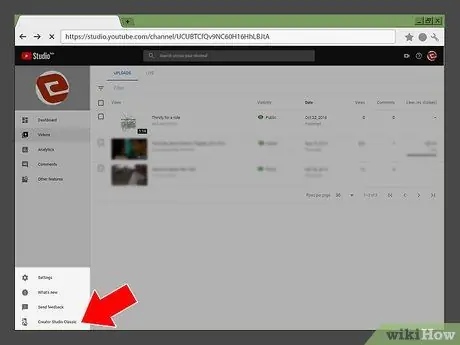
Krok 10. Otwórz klasyczną wersję narzędzi Studia twórców
Ponieważ wersja beta Studia twórców z YouTube nie pozwala na edycję dźwięku wideo, musisz wykonać następujące czynności:
- Kliknij " Klasyczna wersja Studia twórców ” w lewym dolnym rogu strony.
- Kliknij " POMINĄĆ ” u dołu wyskakującego okna.
- Poczekaj na zakończenie wczytywania klasycznej wersji funkcji Studia twórców.
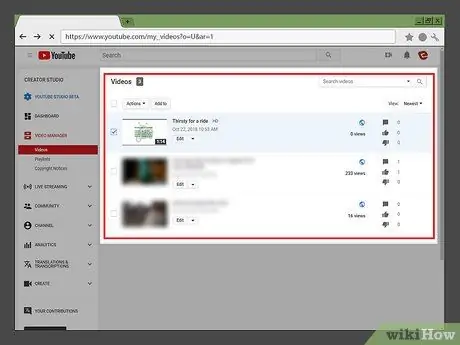
Krok 11. Znajdź wideo, które chcesz edytować
Filmy są zwykle wyświetlane u góry strony.
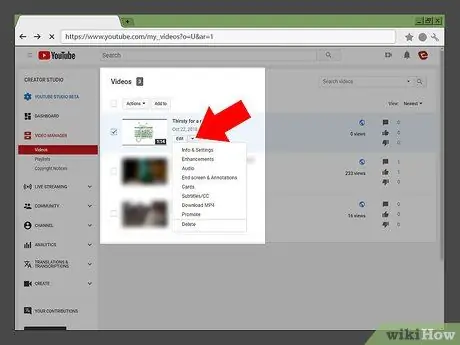
Krok 12. Kliknij
Ten przycisk znajduje się obok „ Edytować ”, po prawej stronie zdjęcia materiału wideo. Następnie pojawi się menu rozwijane.
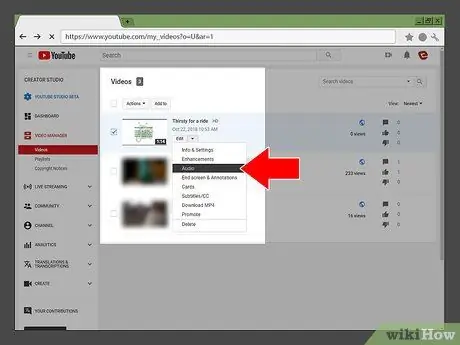
Krok 13. Kliknij Audio
Ta opcja znajduje się w menu rozwijanym. Pojawi się lista utworów wolnych od praw autorskich, których możesz użyć.
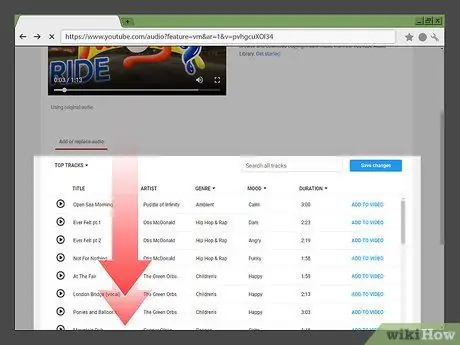
Krok 14. Znajdź żądany utwór
Przewiń listę, aż znajdziesz utwór, którego chcesz użyć.
- Jeśli chcesz posłuchać przykładowej ścieżki, kliknij ikonę odtwarzania po lewej stronie tytułu ścieżki.
- Możesz także wyszukiwać określone utwory, korzystając z kolumny „ Przeszukaj wszystkie utwory” u góry strony.
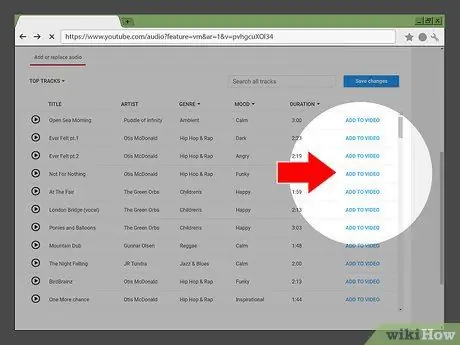
Krok 15. Kliknij DODAJ DO WIDEO
Jest po prawej stronie toru. Następnie ścieżka dźwiękowa zostanie zastosowana do wideo.
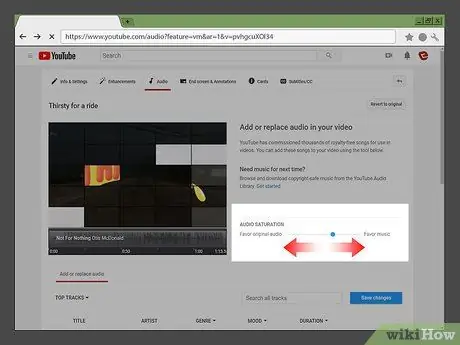
Krok 16. Dostosuj czystość dźwięku
Możesz zmniejszyć głośność ścieżki dźwiękowej, aby usłyszeć oryginalny dźwięk wideo, klikając i przeciągając suwak „NASYCENIE DŹWIĘKU” w lewo.
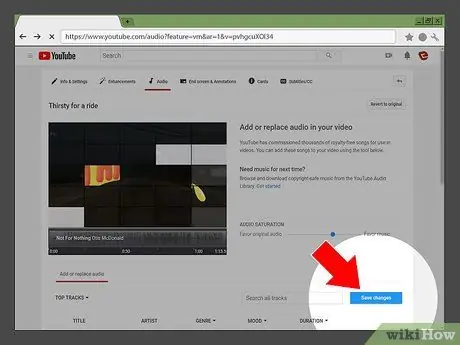
Krok 17. Kliknij Zapisz zmiany
To niebieski przycisk w prawym dolnym rogu strony.
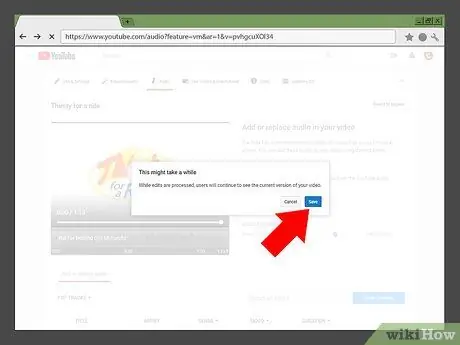
Krok 18. Po wyświetleniu monitu kliknij Zapisz
Zmiany zostaną zapisane, a menu audio zostanie zamknięte.
Metoda 2 z 2: przez aplikację mobilną YouTube
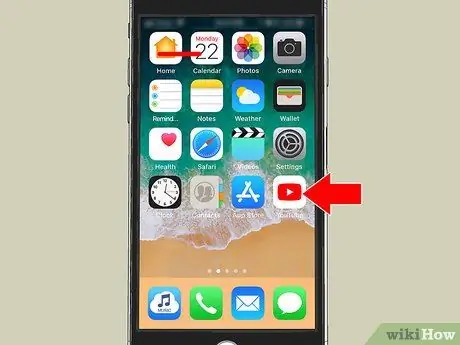
Krok 1. Otwórz YouTube
Dotknij ikony aplikacji YouTube, która wygląda jak czerwono-białe logo YouTube na białym tle. Następnie zostanie wyświetlona główna strona YouTube, jeśli jesteś już zalogowany na swoje konto.
Jeśli nie, wybierz konto (lub wprowadź adres e-mail) i po wyświetleniu monitu wpisz hasło
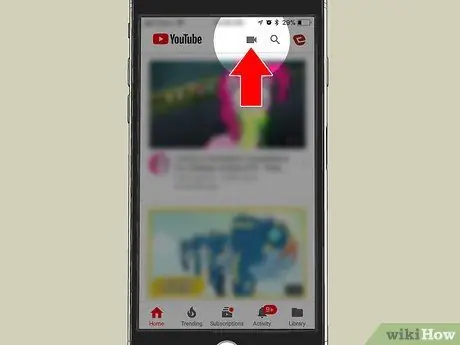
Krok 2. Dotknij ikony „Prześlij”
Znajduje się na górze ekranu.
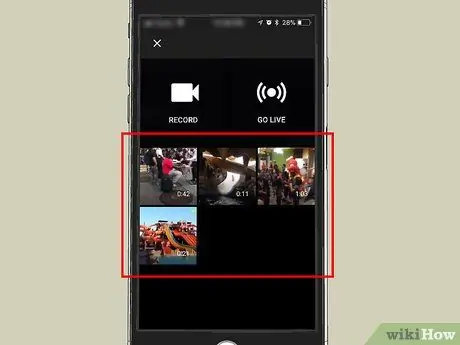
Krok 3. Wybierz filmy
Kliknij film, który chcesz przesłać, aby go wybrać.
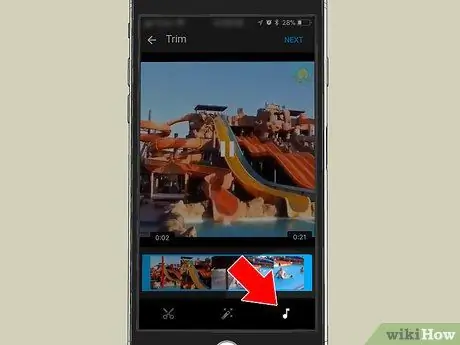
Krok 4. Dotknij zakładki „Muzyka”
To ikona nuty na dole ekranu.
Na urządzeniach z Androidem jest to ikona notatki w lewym górnym rogu ekranu
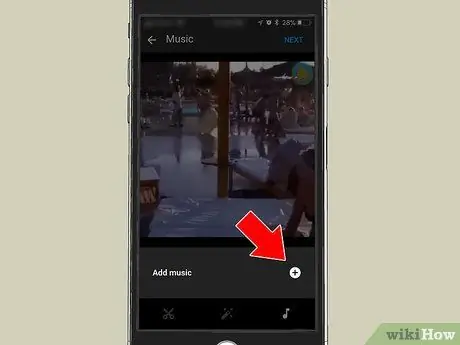
Krok 5. Dotknij Dodaj muzykę
Znajduje się na dole okna podglądu wideo, pod ekranem.
Pomiń ten krok w przypadku użytkowników urządzeń z Androidem
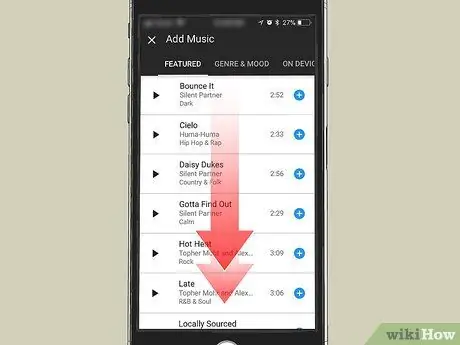
Krok 6. Wybierz utwór
Przesuń, aż znajdziesz utwór, którego chcesz użyć, a następnie kliknij utwór, aby go wybrać.
- Możesz posłuchać przykładowego utworu, dotykając przycisku odtwarzania po lewej stronie tytułu.
- Na urządzeniach z Androidem dotknij „ + ” w prawym dolnym rogu utworu, aby go wybrać.
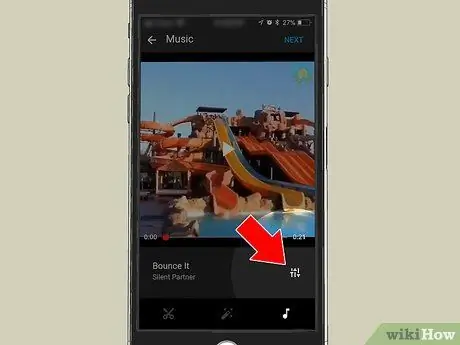
Krok 7. Dotknij ikony „Tune”
Ta ikona znajduje się po prawej stronie tytułu utworu.
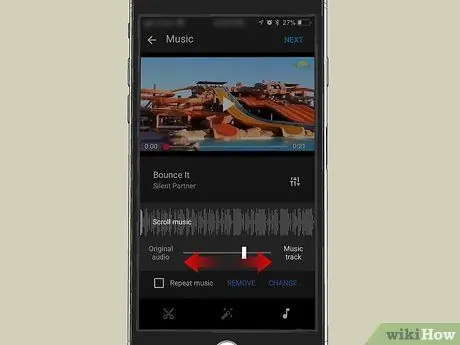
Krok 8. Dostosuj czystość dźwięku
Możesz zmniejszyć głośność ścieżki dźwiękowej, aby usłyszeć oryginalny dźwięk wideo, dotykając i przeciągając suwak na dole ekranu w lewo.
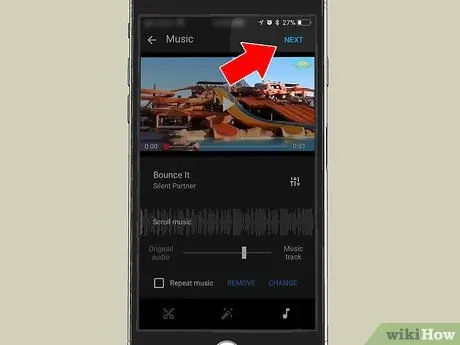
Krok 9. Dotknij DALEJ
Znajduje się w prawym górnym rogu ekranu.
Pomiń ten krok w przypadku użytkowników urządzeń z Androidem
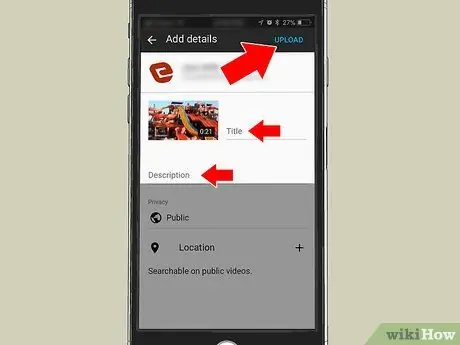
Krok 10. Opublikuj wideo
Wpisz tytuł i opis filmu, a następnie dotknij „ PRZEKAZAĆ PLIK ” w prawym górnym rogu ekranu. Film zostanie przesłany z wybraną ścieżką dźwiękową.
-
Na urządzeniach z Androidem kliknij niebieski przycisk „Wyślij”
w prawym górnym rogu ekranu.






